如何调整英雄联盟中的帧率设置?
- 游戏心得
- 2025-04-21
- 2
- 更新:2025-04-12 12:15:05
随着电子竞技的蓬勃发展,越来越多的玩家投身于各种在线游戏,其中《英雄联盟》(LeagueofLegends,简称LoL)更是受到全球玩家的喜爱。为了获得更流畅的游戏体验,调整游戏帧率(FPS)至关重要。FPS的调整不仅影响视觉效果,还关系到玩家的操作反应速度。接下来,本文将为您提供一系列步骤和技巧,指导您如何调整《英雄联盟》中的帧率设置。
了解帧率的基本概念
在深入了解帧率设置之前,首先需要了解什么是帧率。帧率是衡量视频播放流畅度的一个单位,单位为每秒帧数(FramesPerSecond,简称FPS)。在电子游戏中,高帧率意味着游戏画面更新更频繁,从而提供更平滑的视觉体验和更快的响应速度。

检查当前电脑配置
开始调整帧率设置之前,您需要了解当前电脑的硬件配置是否足以支持较高的帧率。若要流畅运行《英雄联盟》,建议的配置要求至少为:
处理器:Inteli38100或AMDRyzen31200
显卡:NVIDIAGeForceGTX1030或AMDRadeonRX550
内存:4GBRAM
如果您的配置低于上述要求,提升帧率可能会受到限制。提高硬件性能或者降低游戏画质设置,可以在一定程度上改善帧率。

调整英雄联盟的图形设置
要想调整帧率,首先需要进入游戏的图形设置界面。具体步骤如下:
1.打开《英雄联盟》客户端。
2.在主界面上,点击左上角的“选项”按钮,进入游戏设置界面。
3.在设置中找到“视频”选项卡,点击进入。
4.在视频设置中,您会看到关于分辨率、图像质量、阴影质量等的选项。
5.您可以通过降低这些选项来减少对系统资源的需求,从而提高帧率。将图像质量和阴影质量调至“低”,并将帧率上限提高至可接受的最高值。
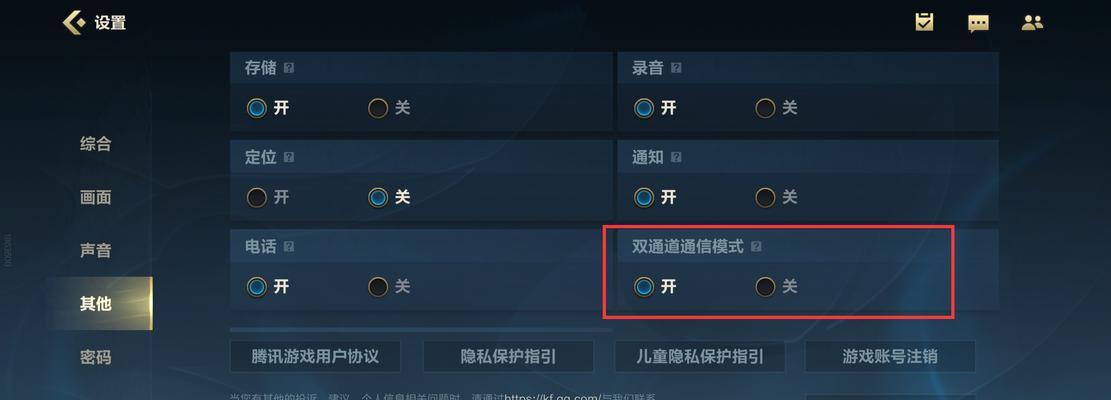
通过外部软件控制帧率
除了游戏内的设置,您还可以通过显卡控制面板来进一步优化帧率。例如:
NVIDIA显卡用户:
1.右键点击桌面,选择“NVIDIA控制面板”。
2.在左侧菜单中选择“管理3D设置”。
3.在“全局设置”或“程序设置”中找到《英雄联盟》的应用程序设置。
4.将“最大预渲染帧数”设置为“1”,并将“电源管理模式”设置为“最高性能优先”。
AMD显卡用户:
1.打开AMDRadeon设置。
2.选择“游戏”标签,然后点击“全局设置”。
3.在“可调图像设置”中选择“自定义”。
4.调整各项设置以获得最佳的性能表现。
系统级优化
还有几个系统级的优化建议,帮助提升《英雄联盟》的帧率:
1.关闭后台运行的非必要程序和服务。
2.确保操作系统和驱动程序是最新的。
3.在电源选项中选择“高性能”模式。
注意事项
在调整帧率设置时,请注意以下几点:
过度降低图像质量可能会影响游戏体验,要找到性能与画质之间的平衡点。
对于笔记本电脑用户,在使用外部电源时才建议打开高性能模式。
在游戏更新后,需要重新检查并调整相关设置,因为更新可能会影响性能表现。
结语
调整《英雄联盟》中的帧率设置是提高游戏体验的一个重要方面。通过上述介绍,您应该能更好地控制游戏内的帧率,并结合外部软件和系统级优化以达到理想效果。希望这些指导能帮助您在游戏中获得更流畅的体验,并在战场上取得更好的成绩。















